在日常工作中,PDF文档的使用越来越广泛,然而,当我们需要将其中的某些页面转换为图片格式(如JPG)时,可能会面临一些困难。虽然有很多工具可以完成这个任务,但Adobe Photoshop(简称PS)作为一款强大的图像处理软件,也能轻松实现PDF到JPG的转换。本文将详细介绍如何使用Adobe Photoshop将PDF文件转换为JPG图片。

一、准备工作
在开始之前,确保你的计算机上已经安装了Adobe Photoshop。如果还没有安装,可以通过Adobe官方网站下载并安装相应版本。此外,请准备好你希望转换的PDF文件,并确认其完整性及清晰度,以保证转换后效果良好。
二、使用Photoshop转换PDF为JPG的步骤
1. 打开PDF文件
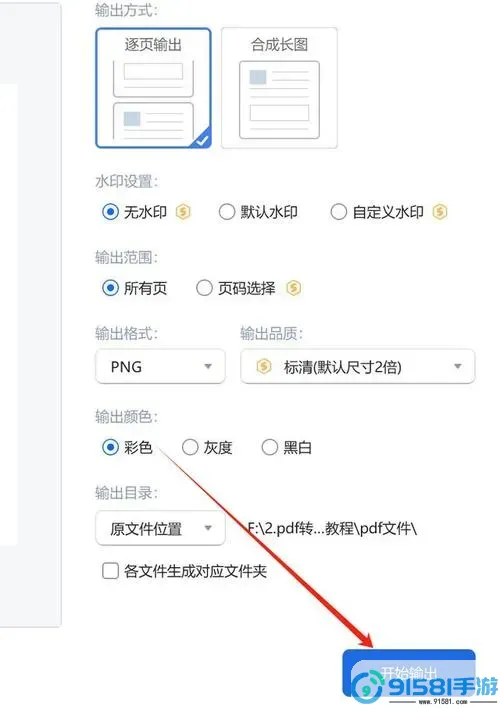
首先,启动Adobe Photoshop软件。在软件界面中,选择“文件”菜单,然后点击“打开”。在弹出的对话框中,找到并选择需要转换的PDF文件。点击“打开”后,系统会提示你选择导入的页面。
2. 选择页面
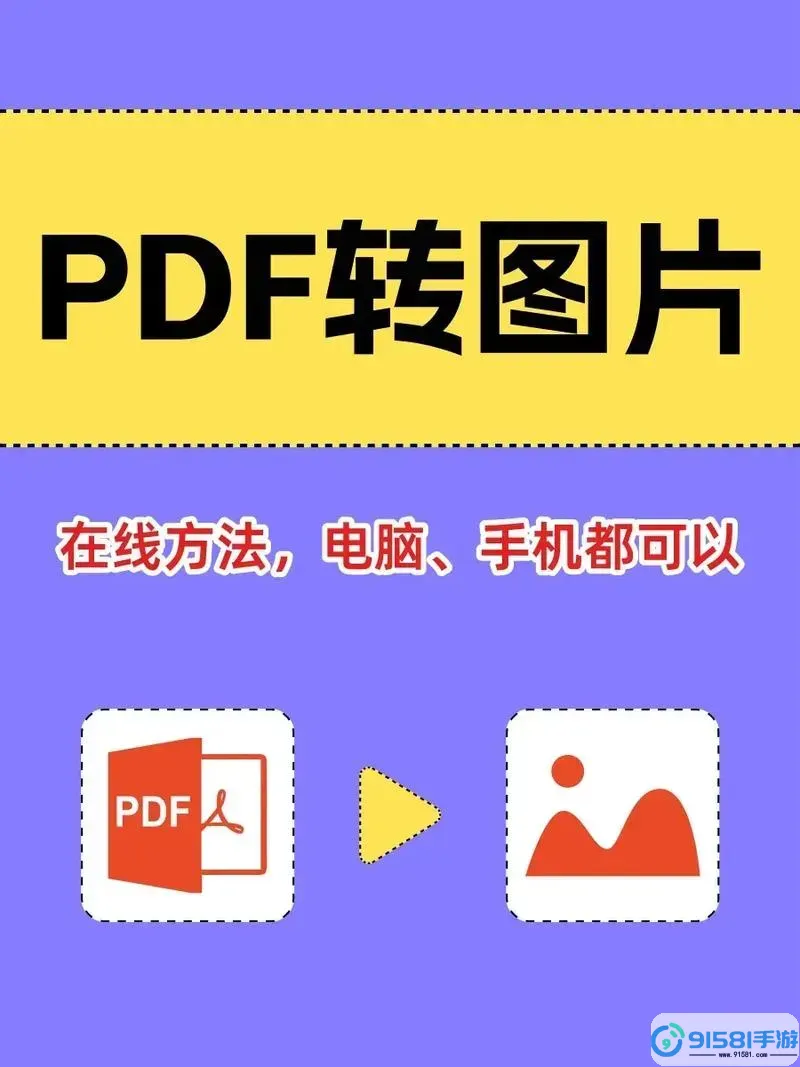
如果你的PDF文件包含多页,Photoshop会显示一个页面预览对话框。你可以选择你想要转换的特定页面。如果希望将整个PDF文件的每一页都转换为JPG,建议分别打开每一页进行处理。
3. 设置分辨率和尺寸
在页面选择后,另一个对话框会出现,允许你设置导入的分辨率(通常以像素/英寸为单位)和图像尺寸。较高的分辨率可以保证图像的清晰度,如果你打算打印,建议设置为300dpi。如果只是用作屏幕展示,可以选择72dpi。
4. 导入页面
调整好设置后,点击“确定”按钮,Photoshop将把所选页面导入为一个新的图像文件。此时,你可以对该图像进行编辑(如裁剪、调整颜色等),以满足你的需求。
5. 保存为JPG格式
完成编辑后,点击“文件”菜单,选择“另存为”。在文件格式下拉框中选择“JPEG”格式。设置好文件名和存储路径后,点击“保存”。在接下来的JPEG选项对话框中,你可以选择图像质量,一般选择较高的质量以确保输出图像清晰。
三、注意事项
在使用Photoshop转换PDF文件时,有几点需要特别注意:
1. 文件大小:高分辨率的JPEG图片文件相对较大,确保你的存储空间足够。
2. PDF文件的权限:某些PDF文件可能受限于版权保护,导致无法进行编辑或导出。确保你具有足够的权限进行操作。
3. 转换质量:不同的分辨率选择会影响最终的图像清晰度。在转换时,要根据实际需要来决定合适的分辨率。
四、总结
通过以上步骤,你可以轻松地使用Adobe Photoshop将PDF文件转换为JPG格式图片。无论是为工作需要,还是为了个人创作,掌握这种转换技巧都是十分必要的。同时,Photoshop的强大功能也为用户提供了更多的编辑选项,使得转换后的JPG图片能够更加完美地符合使用需求。
希望本篇文章对你有所帮助,能够让你在日常工作中更加得心应手地处理PDF文件与图像格式的转换。






























